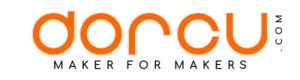La intención de este blog es ir aprendiendo sobre desarrollo web, administración de sistemas y otros temas relacionados con el mundo de Internet y de la robótica. Pero además quiero que sea una especie de chuletario donde poder buscar cosas que necesito o que he necesitado en mi día a día.
Pues bien, más de una ocasión he tenido la necesidad de desactivar por completo el Bluetooth integrado de mi Raspberry Pi, concretamente la del modelo Pi Zero W, ¿Y qué pasa? Pues como es normal, de una vez para otra se me olvida por lo que tengo que recurrir a Google para ver como se hacía.
[click_to_tweet tweet=»Como desactivar el Bluetooth en Raspberry Pi paso a paso» quote=»Como desactivar el Bluetooth en Raspberry Pi paso a paso»]
Y es por eso que digo que quiero que este blog también sea un chuletario tanto para mí, como para otras personas que necesiten.
Ahora sin liarme más, paso a explicar el paso a paso que tendremos que hacer para desactivar de forma completa el Bluetooth de nuestra Raspberry Pi.
Lo primero que tendremos que hacer es editar el archivo [mark]/boot/config.txt[/mark] con el siguiente comando:
sudo nano /boot/config.txt
Una vez abierto el archivo con el editor nano y permisos de administrador agregaremos las siguientes líneas:
# Disable Bluetooth dtoverlay=pi3-disable-bt
Con esto, más un reinicio de la Raspberry Pi ya estaría desactivado el Bluetooth en nuestra Raspberry Pi, pero si aún así queremos deshabilitar los servicios y desinstalar todo lo relacionado con el Bluetooth, tendrás que seguir leyendo.
Ahora lo siguiente que haremos es, como ya he dicho, deshabilitar los servicios con las siguientes lineas:
sudo systemctl disable hciuart.service sudo systemctl disable bluealsa.service sudo systemctl disable bluetooth.service
Ahora reiniciamos la Raspberry con el siguiente comando:
sudo reboot
Incluso después de deshabilitar Bluetooth y los servicios relacionados, el Bluetooth estará disponible cuando se conecte un adaptador Bluetooth (por ejemplo, un adaptador Bluetooth USB).
Por lo que si no quieres el Bluetooth, tendremos que desinstalar todos los paquete relacionados con el. Para esto ejecutaremos los siguientes comandos, los cuales sirven para desinstalar los paquetes ya instalados:
sudo apt-get purge bluez -y sudo apt-get autoremove -y
Así de esta forma ya no tendremos rastro ninguno de Bluetooth en nuestra Raspberry.